楽天モバイルを契約すると無料で使えるメールアドレス「楽天メール」。楽天モバイルを契約したら、申し込みしておきたいサービスのひとつです。
楽天メールはAndroidスマホで利用する場合、楽天メールアプリを利用することで利用可能となるが、iPhone版の楽天メールアプリがありません。そのため、別のメールアプリで設定する必要があります。
このページでは、楽天メールをiPhoneで使う為のメール取得から設定方法までご紹介します。
楽天メールを取得する
①楽天モバイルメンバーズステーションにアクセスしてログインします。
⇒楽天モバイルメンバーズステーション
②楽天メールご登録の欄にある【お申し込みへ】をタップします。
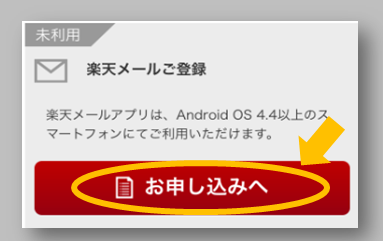
※楽天メールアプリはAndroid OS 4.4以上となっており、iOS版はありません。楽天メールアプリを利用せずに、iPhoneにプリインストールされているメーラー「メールアプリ」などに設定することで楽天メールをiPhoneで使えるようになります。
③下にスクロールすると、メールアドレスの入力欄があります。希望のアドレスを考えて入力して、【お申し込みへ】をタップします。
※ここで、入力するアドレスが楽天メールのアドレスになります。よく考えて入力しよう。
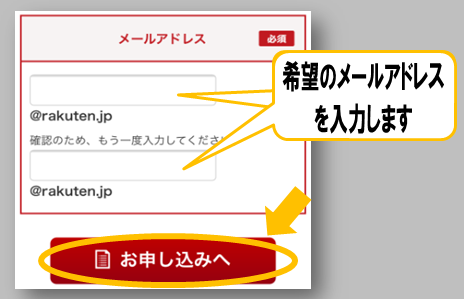
④楽天メール申し込み確認画面が表示されます。内容をよく確認して、間違いがなければ【お申し込み】をタップしよう。
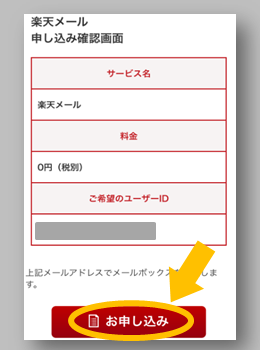
⑤「楽天メール申し込み完了画面」が表示されます。このページの内容は、メモやスクリーンショット、プリントアウトするなどして大切に保管しておこう。
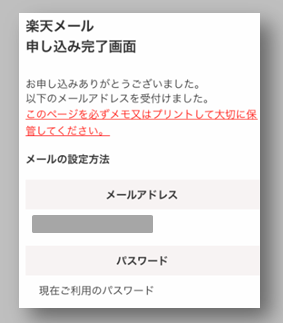
メール設定方法の欄にあるメールアドレス、受信メールサーバー(POP3)、受信用ユーザーID、送信メールサーバー(SMTP)、送信ユーザーIDは、設定する際に必要になります。
以上で、楽天メールの取得完了です。
約1時間後より設定できるようになるとのことです。時間が経っていない状態では設定できない可能性があります。
iPhoneに楽天メールを設定する
※動作確認:iOS10
①iPhoneの【設定】⇒【メール】⇒【アカウント】⇒【アカウント追加】と進めます。
※iOS11の場合は【設定】⇒【アカウントとパスワード】⇒【アカウントを追加】
②【その他】⇒【メールアカウントを追加】をタップします。
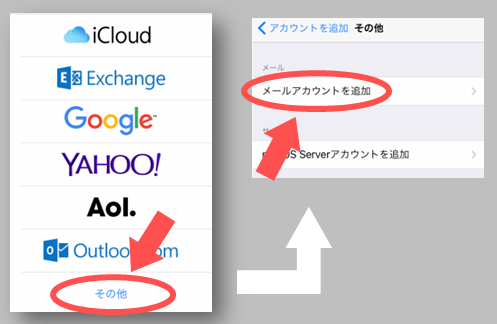
③新規アカウントの画面が開くので、「メールの欄に楽天メールアドレス」、「パスワードの欄に楽天モバイルを登録した時のパスワード(初期設定の場合)」を入力して【次へ】をタップします。名前と説明の欄は空白でOK。メールとパスワードを入れると、説明の欄に自動的に「Rakuten」と入ります。メールアプリを開いた時に表示される名前になります(後から変更できます)。
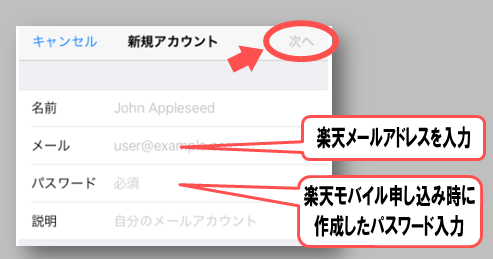
④【POP】をタップします。
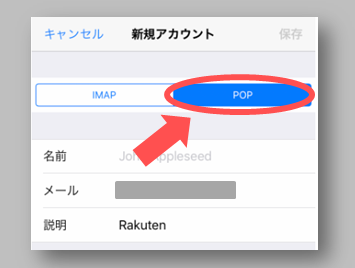
⑤受信メールサーバーのホスト名に「popmail.gol.com」と入力、送信メールサーバのホスト名には「mail.gol.com」と入力、受信・送信メールサーバともに、ユーザー名は「自分の楽天メールのアドレス(○○○@rakuten.jp)」、パスワードは「楽天モバイル契約時に作成したパスワード(初期設定の場合)」を入力します。入力出来たら、画面右上の【保存】をタップしよう。
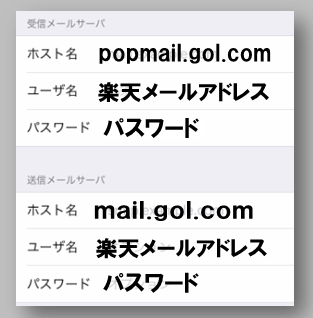
以上で楽天メールの設定完了です。「メール」アプリを起動させ、メールが受信、送信できるかテストしてみよう。
楽天メール設定時のエラーについて
「“popmail.gol.com”用のユーザ名またはパスワードが間違っています。」や「メールを取得できません“popmail.gol.com”用のユーザ名またはパスワードが間違っています。」などのエラーが出る場合は、そのままでユーザ名に入力している楽天メールアドレスが間違えているか、パスワードが違います。
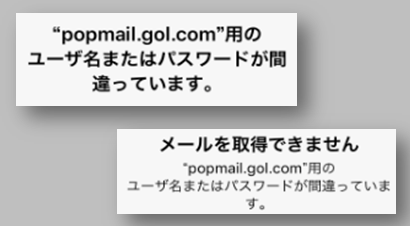
この場合、「popmail.gol.com」でエラーが出ているので、受信メールサーバのユーザ名かパスワードを間違えています。
ユーザ名は楽天メールアドレスを「○○@rakuten.jp」と最後まで間違いなく入力できているか、パスワードは楽天市場で使っているパスワードではなく、楽天モバイル契約時に作成したパスワードを入力しているか確認しよう。
それでも、設定できない場合は、楽天メール登録から約1時間後に設定可能とのことでしたので、楽天メール申し込みから1時間以上経過してから設定すればできるようになるかもしれません。

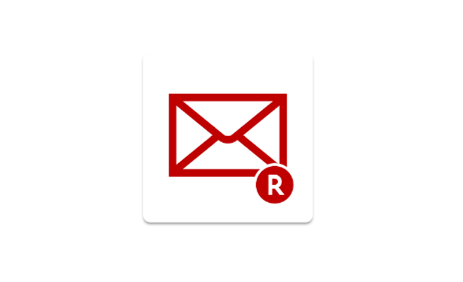
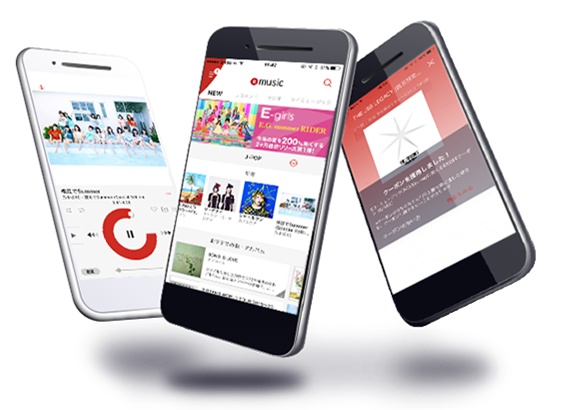

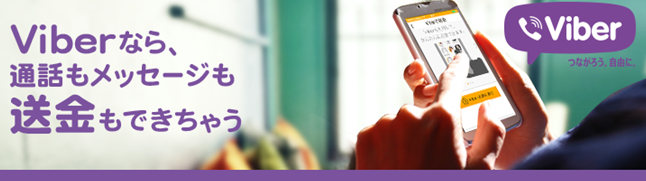




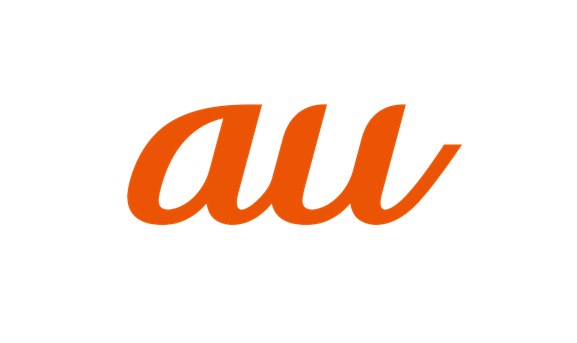





教えて頂き有難うございました!助かります!
たいへん助かりました。ありがとうございます。
有難うございます。楽天から送られてきた『初めてガイド』を参考に何回やってもできませんでした。要は楽天モバイルのパスワードと、IMAPではなくPOPが正解でした。本当に助かりました。
同感です。楽天モバイルでもらった説明書が間違っているとは思っていなくて、何度もエラーが出て???と思ってました。分かりやすかったです。助かりましたー
できました!!ありがとうございます。
パスワード、まさかの楽天会員用ではなく、もばいるのパスワードだったのですね!IMAPではなく、POPっていう点もそうですし、分かりにくい、、、。。助かりました!
無事に設定することができました。
とても分かりやすかったです。
ありがとうございました。
完了することができました。ありがとうございました
出来ました!ありがとうございます
送信エラーが出ますね。
一発OKでした。
ありがとうございました!
受信時にアプリを開かないと即座に通知されないのはなぜですか?
SSL接続できません。SSLなしで接続しますか?
みたいな内容が表示されました。
SSLなしでも問題ないでしょうか?
出来ました。ありがとうございます。
とても分かり易くて助かりました。
問題が解決できました。
本当にありがとうございました!
できました!!ありがとうございました!!
iPhoneで設定しようとしたら、確認コードを送信しましたと表示されたんですが、設定終わらないとその確認コードが見れなくて困ってましてどなたか解決方法ご存知の方いらっしゃいませんか?
助かりました!ありがとうございます!
アプリ無くても困ってました。
できました。
ありがとうございました